O aplicativo de mensagens WhatsApp oferece várias maneiras de formatar sua mensagem de texto. É um dos melhores recursos que você pode encontrar no WhatsApp, que outros aplicativos de mensagens podem não ter. Existem algumas dicas e truques que você pode usar para enviar o texto de formatação. O WhatsApp tem alguns recursos embutidos que você pode usar para alterar a fonte. Caso contrário, você pode usar uma solução de terceiros, como instalar e usar certos aplicativos para alterar o estilo da fonte no WhatsApp. Depois de ler este artigo, você será capaz de entender como alterar o estilo da fonte no WhatsApp.
Publicidade
in-content_1
desktop: [300×250, 728×90, 970×90]/mobile: [300×250]
->
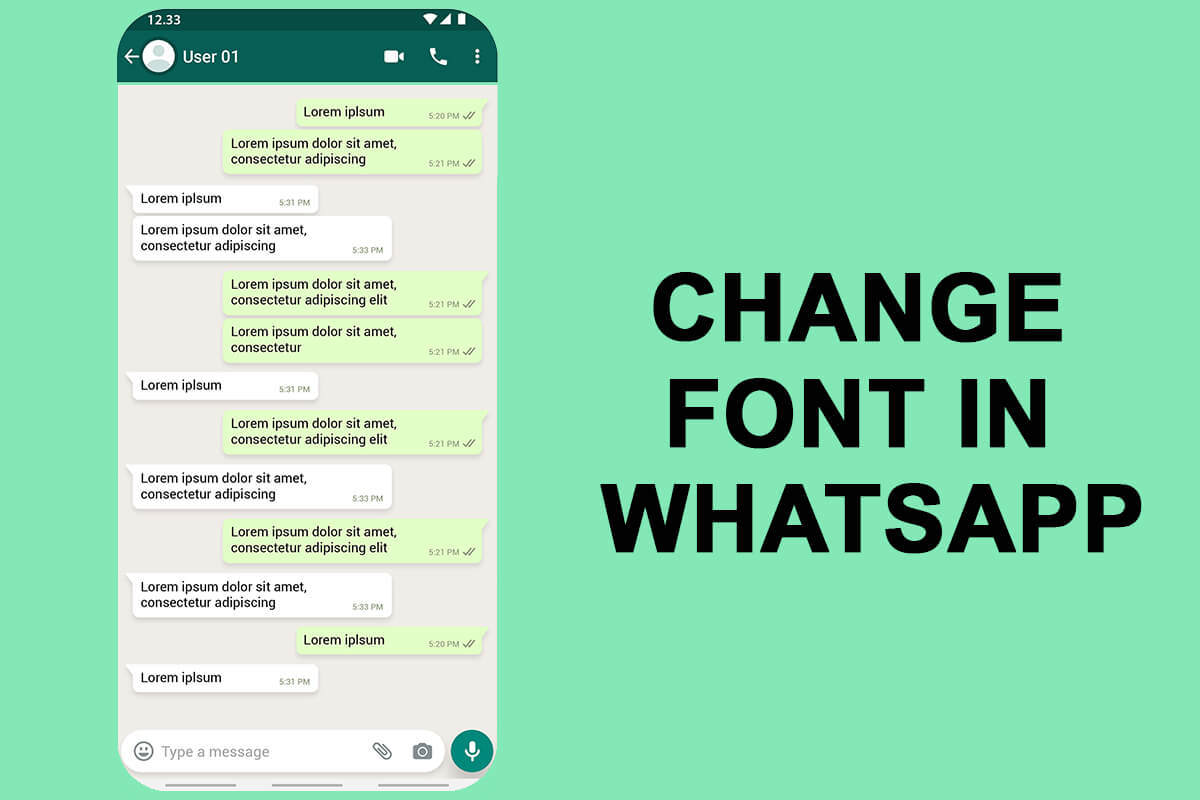
Índice
Como alterar o estilo da fonte no WhatsApp (GUIDE)
Método 1: Alterar o estilo da fonte no WhatsApp usando recursos integrados
Você aprenderá como alterar o estilo da fonte no WhatsApp usando atalhos embutidos sem a ajuda de terceiros. Existem alguns truques fornecidos pelo WhatsApp que você pode usar para alterar a fonte.
A) Alterar a fonte para o formato negrito
1. Abra o Chat do WhatsApp específico para o qual deseja enviar a mensagem de texto em negrito e use o asterisco (*) antes de escrever qualquer outra coisa no chat.
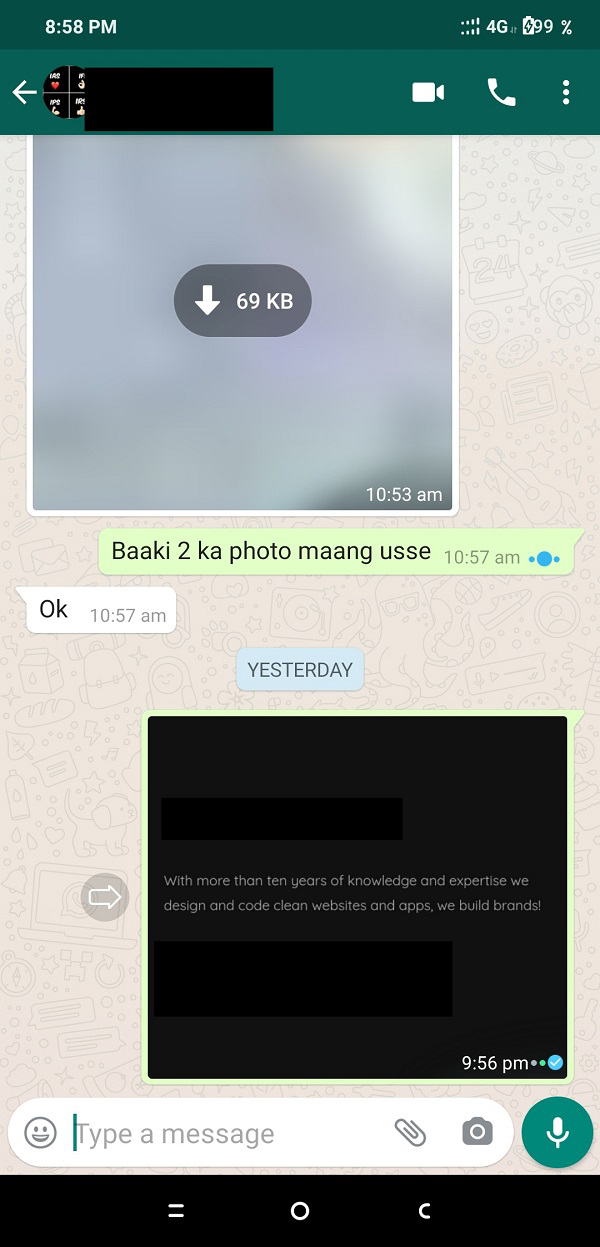

2. Agora, digite sua mensagem que deseja enviar em negrito e, no final, use o asterisco (*) novamente.
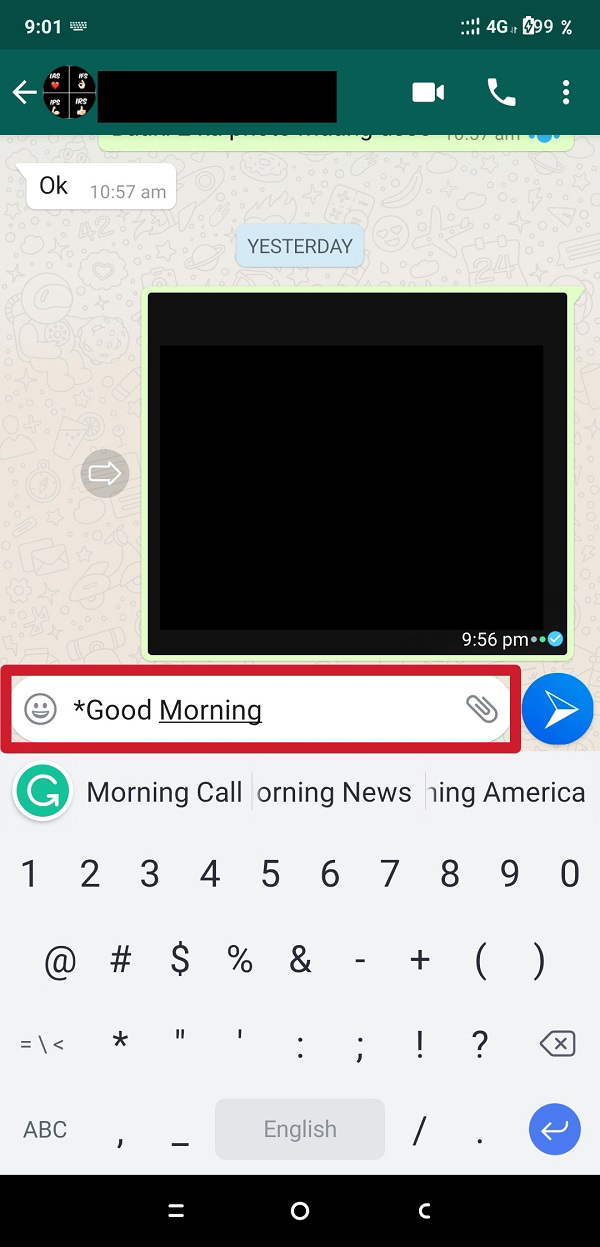
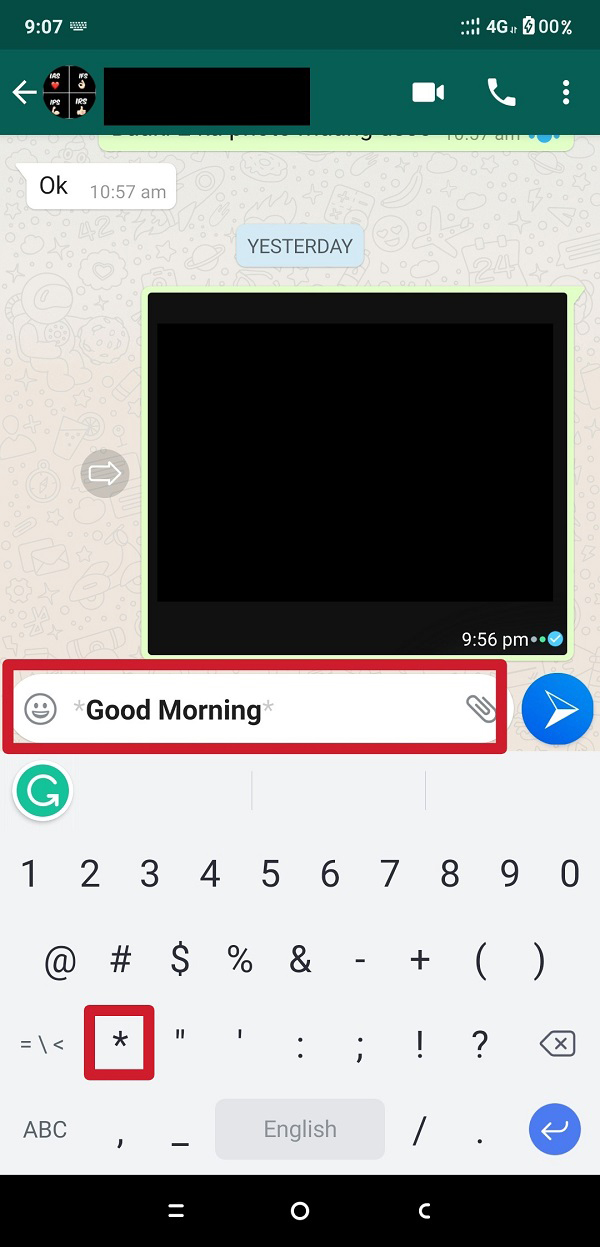
Publicidade
in-content_3
desktop: [300×250, 728×90, 970×90]/mobile: [300×250]
->
3. O WhatsApp irá destacar automaticamente o texto que você digitou entre o asterisco. Agora, envie a mensagem , e ela será entregue no formato negrito .
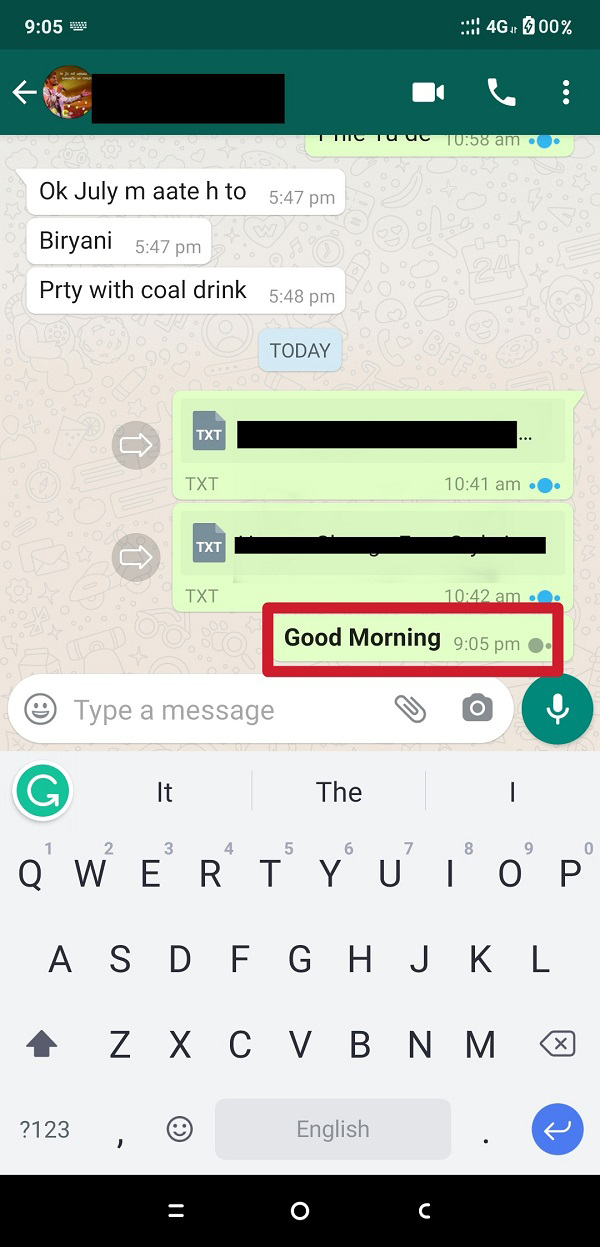
B) Alterar fonte para o formato itálico
1. Abra o WhatsApp Chat específico para o qual deseja enviar a mensagem de texto em itálico e use o sublinhado (_) antes de começar a digitar a mensagem.
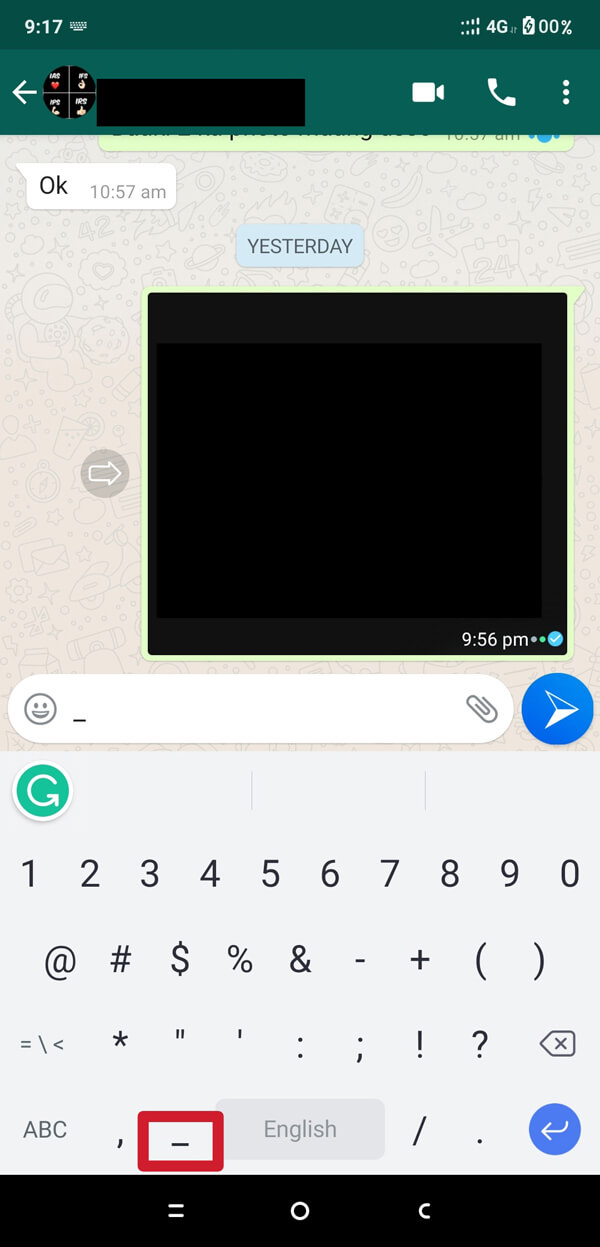
2. Agora, digite sua mensagem que deseja enviar em itálico e, no final, use o sublinhado (_) novamente.
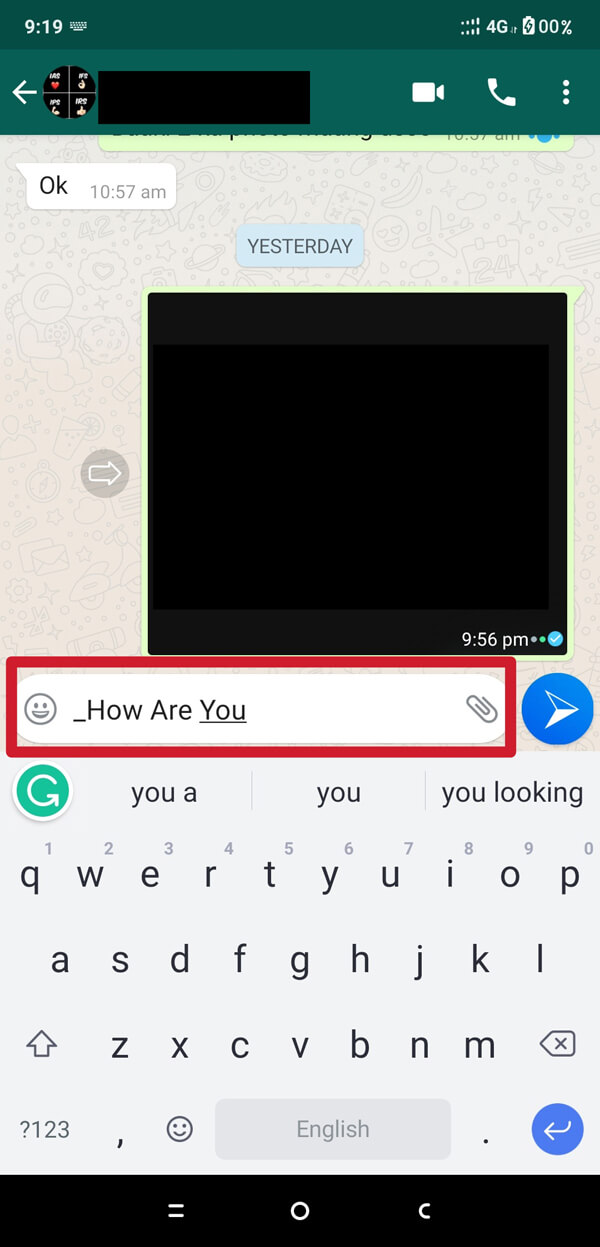
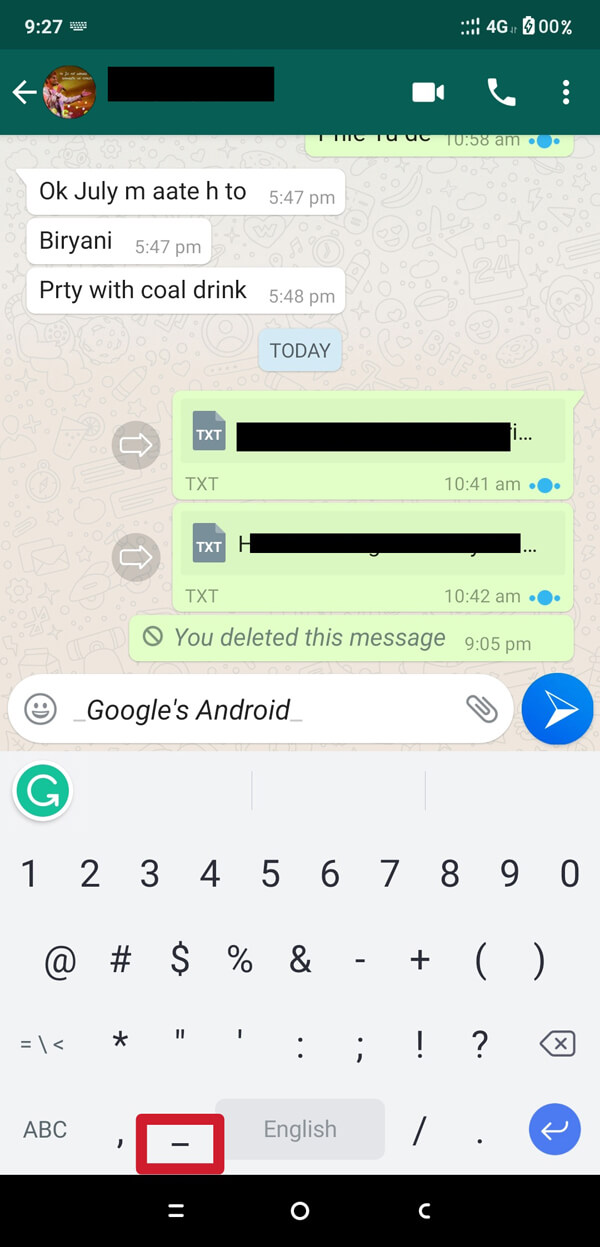
3. O WhatsApp irá automaticamente transformar o texto no formato Itálico . Agora, envie a mensagem , e ela será entregue no formato itálico .
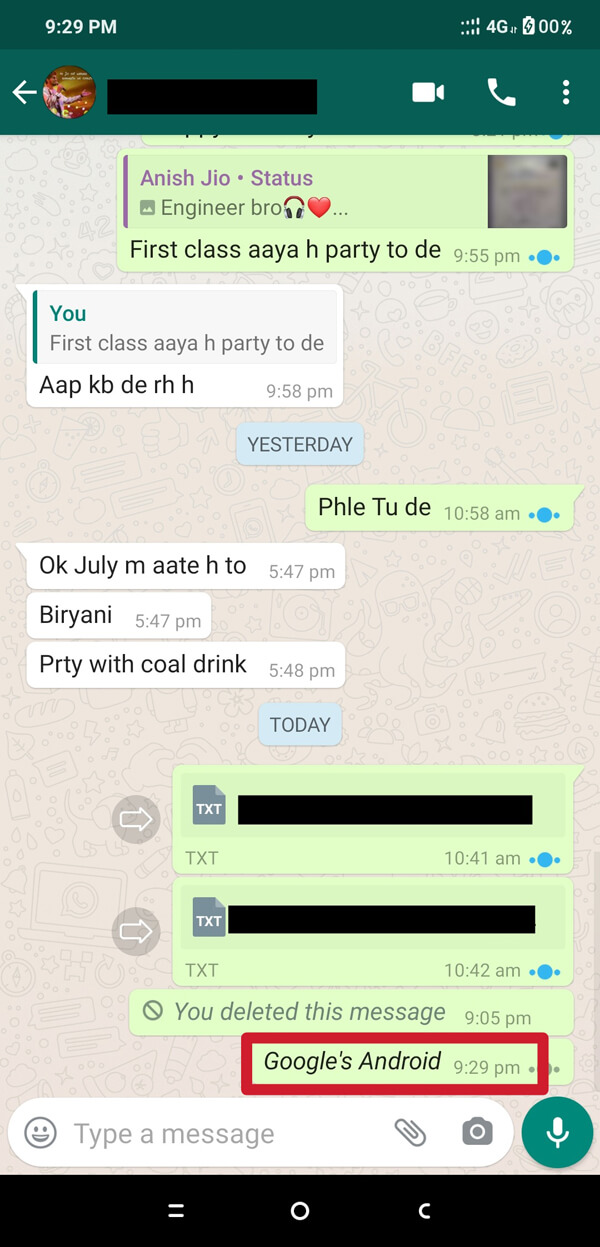
C) Alterar a fonte para o formato tachado
1. Abra o WhatsApp Chat específico para o qual deseja enviar a mensagem de texto tachado e, em seguida, use o til (~) ou o símbolo SIM antes de começar a digitar mensagem.
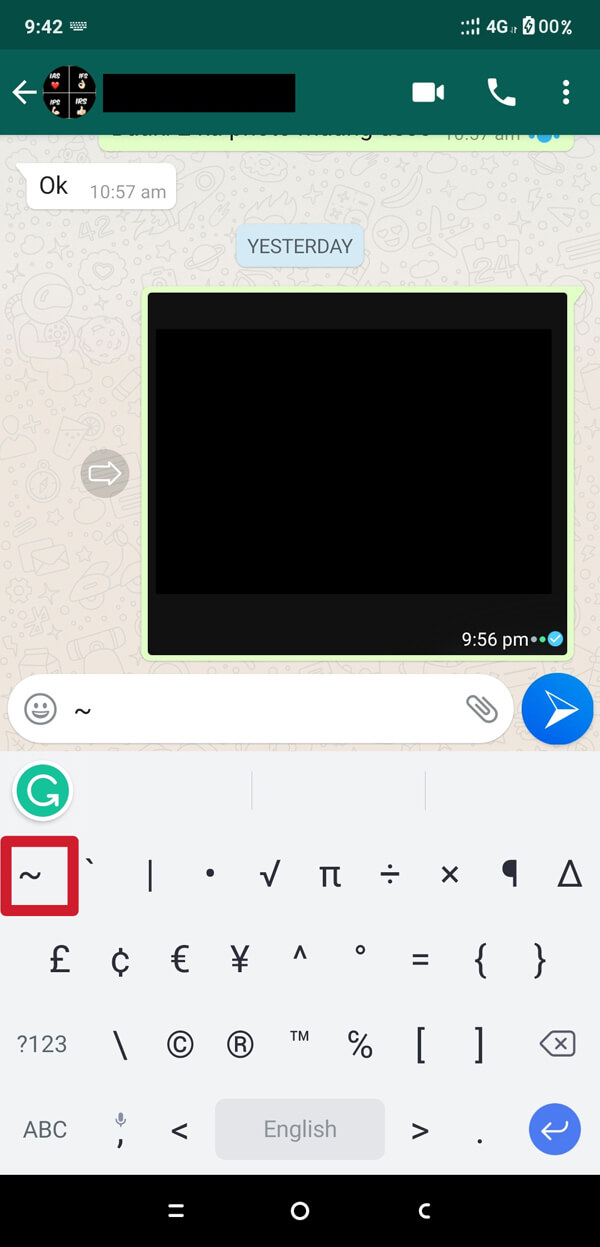
2. Digite toda a mensagem que deseja enviar em formato tachado e, no final da mensagem, use o til (~) ou o símbolo SIM novamente.
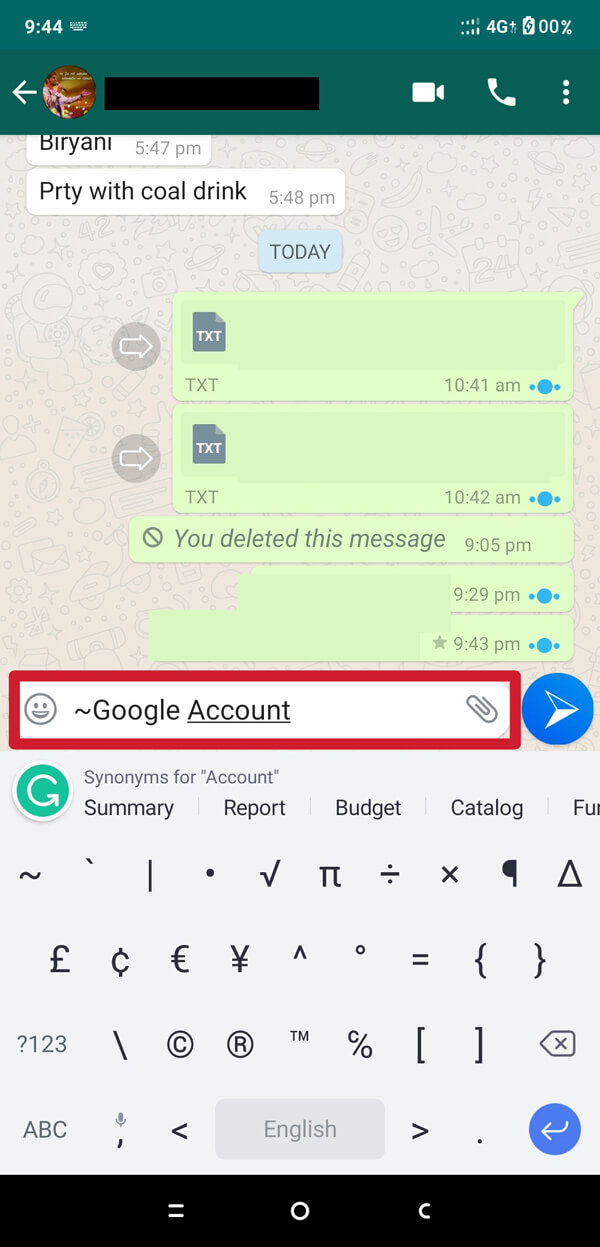
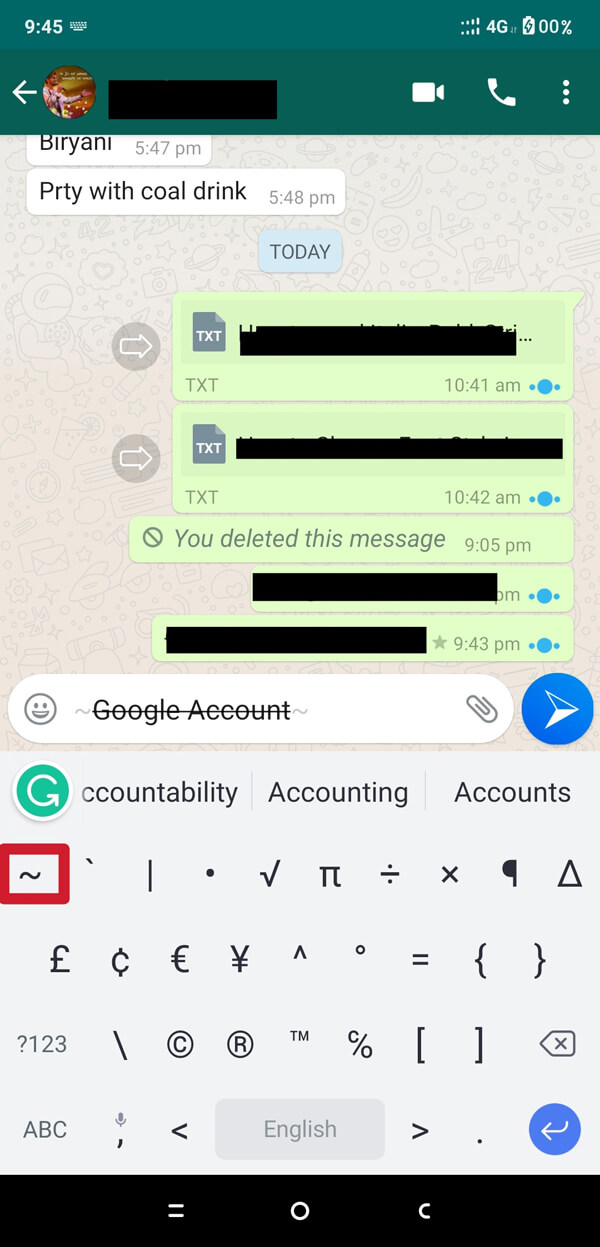
3. O WhatsApp transformará automaticamente o texto no formato tachado. Agora envie a mensagem, e ela será entregue no formato tachado.
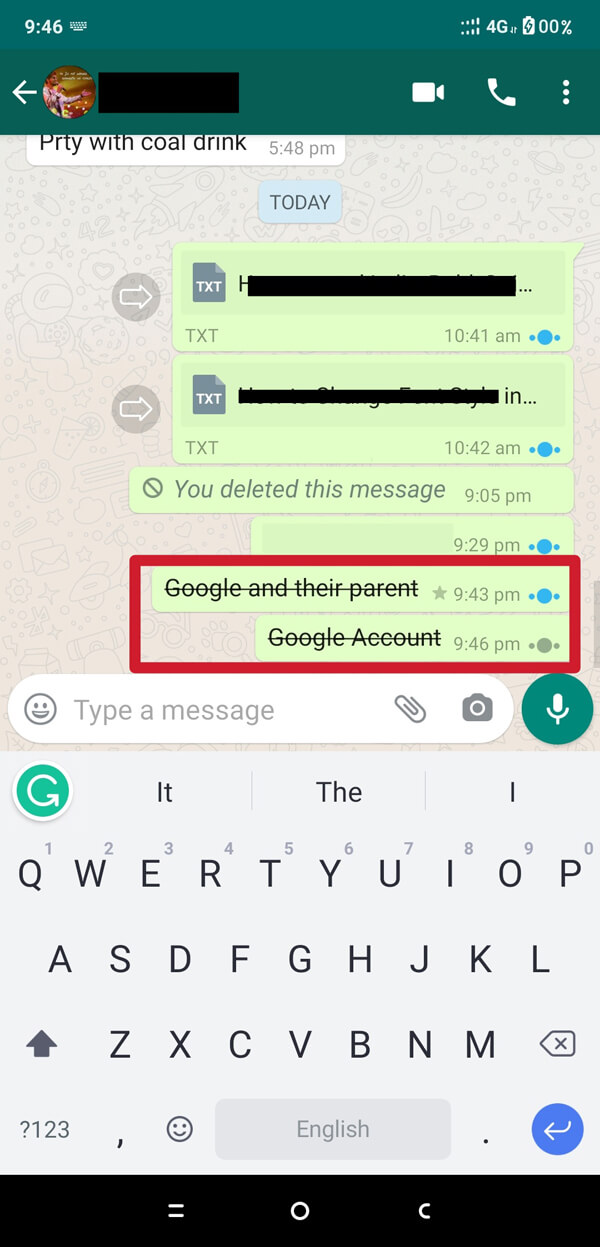
Leia também: Como corrigir imagens do Whatsapp que não aparecem Galeria
D) Alterar fonte para o formato monoespaçado
1. Abra o WhatsApp Chat específico para o qual deseja enviar a mensagem de texto monoespaçada e use as três aspas (“`) uma a uma antes de digitar qualquer outra coisa.
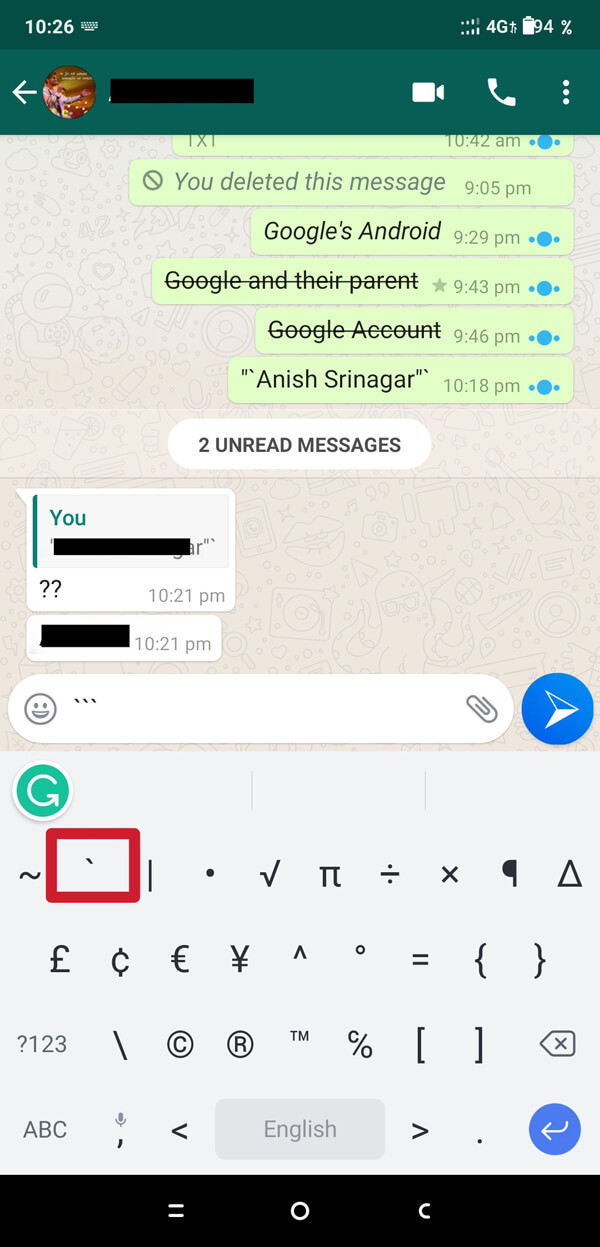
Publicidade
in-content_4
desktop: [300×250, 728×90, 970×90]/mobile: [300×250]
->
2. Digite a mensagem inteira e, no final, use três crostas (“`) uma por uma novamente.

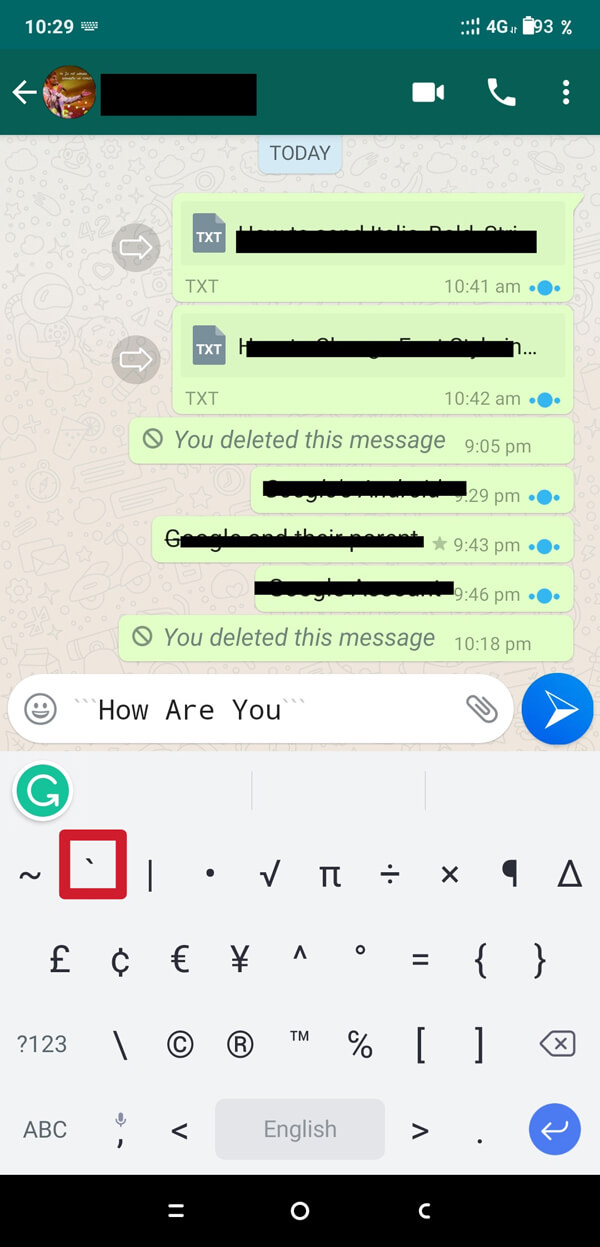
3. O WhatsApp transformará automaticamente o texto em um formato monoespaçado . Agora, envie a mensagem e ela será entregue em formato monoespaçado.
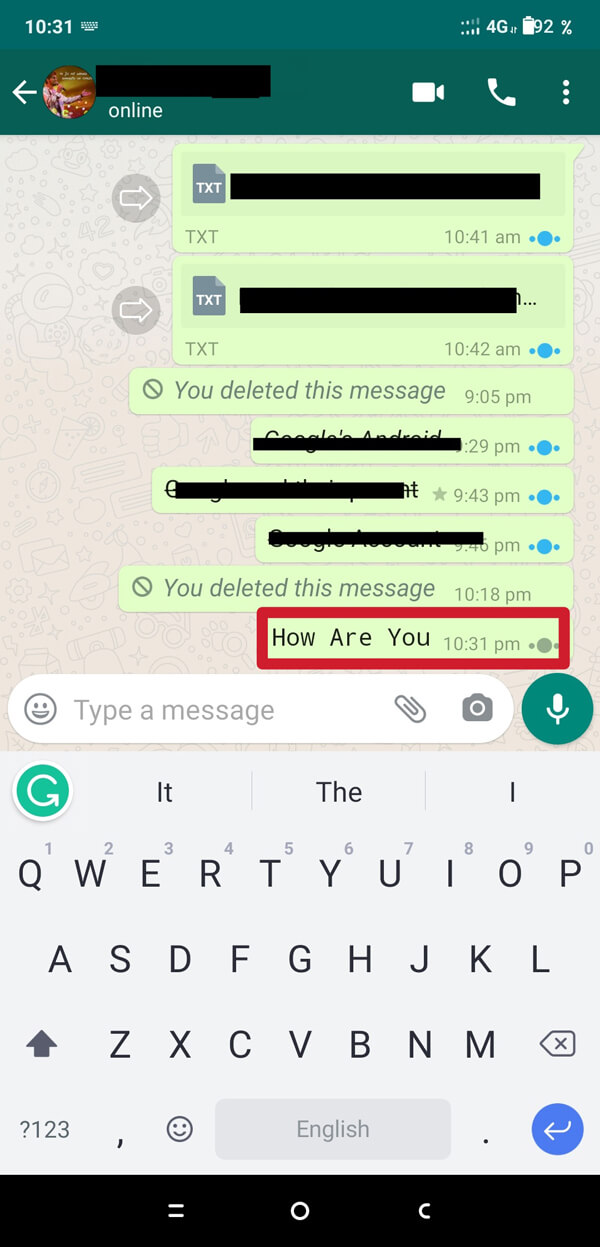
E) Alterar a fonte para o formato negrito mais itálico
1. Abra seu bate-papo do WhatsApp. Use asterisco (*) e sublinhado (_) um após o outro antes de digitar qualquer mensagem. Agora, no final de sua mensagem, use novamente um asterisco (*) e sublinhado (_).
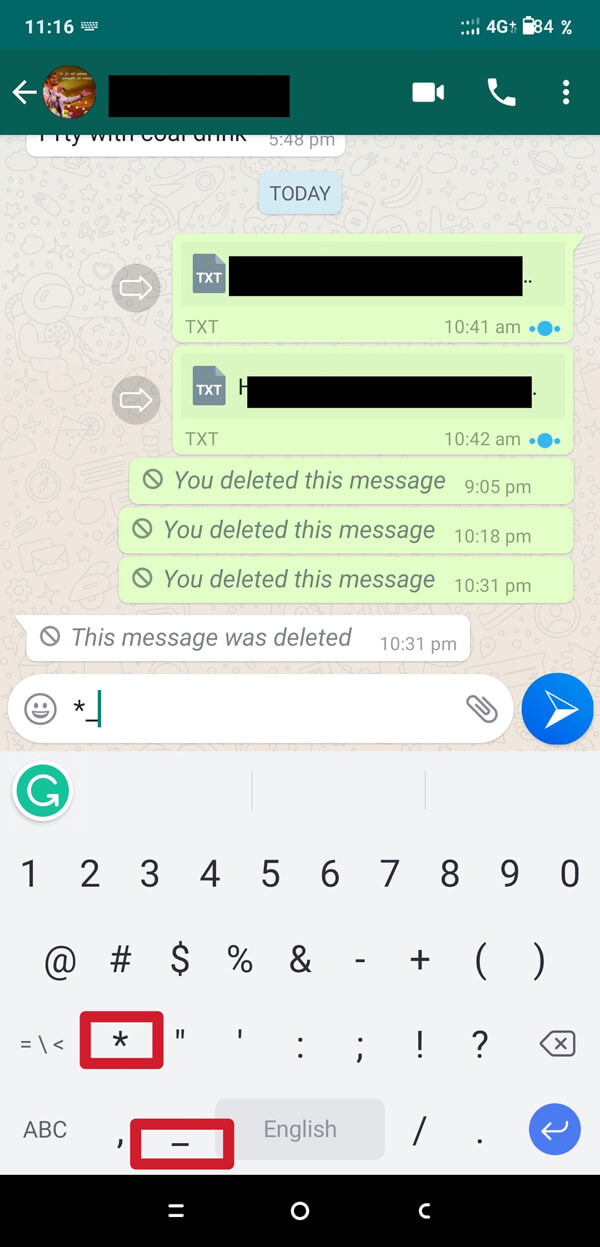
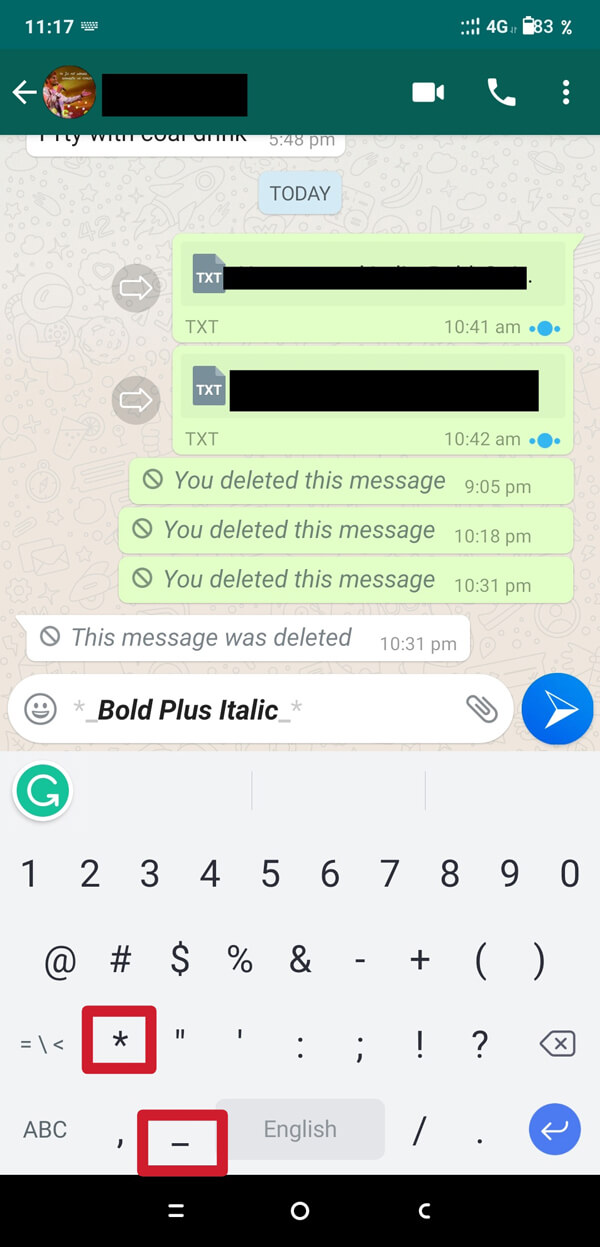
O WhatsApp irá transformar automaticamente o texto padrão no formato negrito mais itálico.
F) Alterar fonte para negrito mais formato tachado
1. Abra seu WhatsApp Chat, use asterisco (*) e til (símbolo SIM) (~) um após o outro antes de digitar qualquer mensagem e, em seguida, no final de sua mensagem , use novamente asterisco (*) e til (símbolo SIM) (~) .
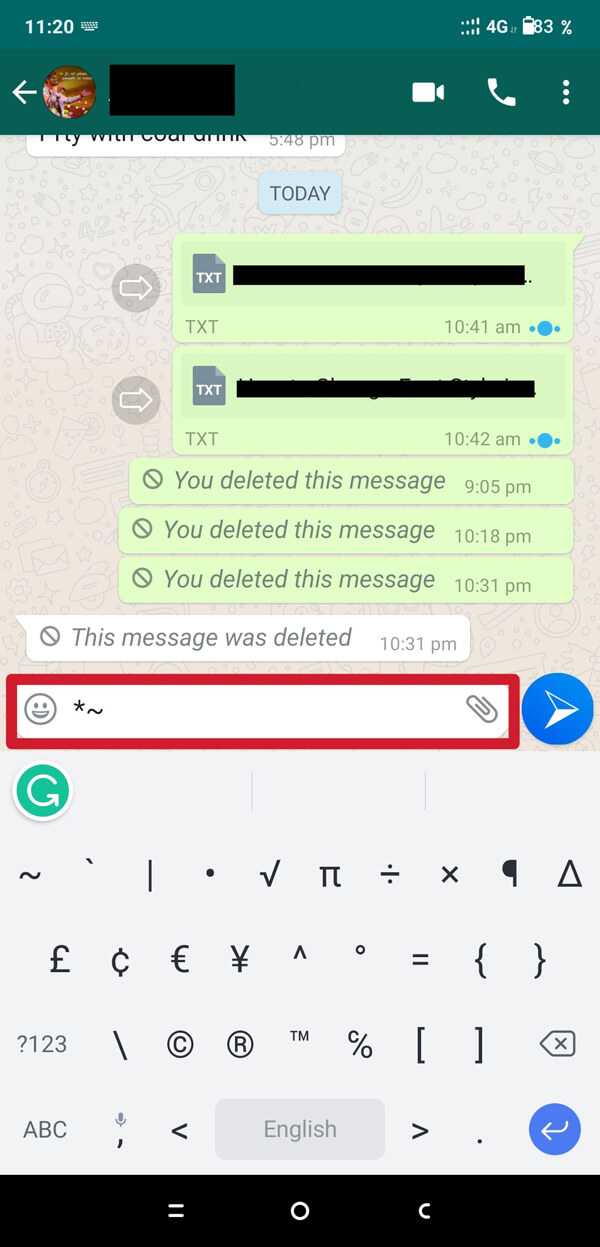
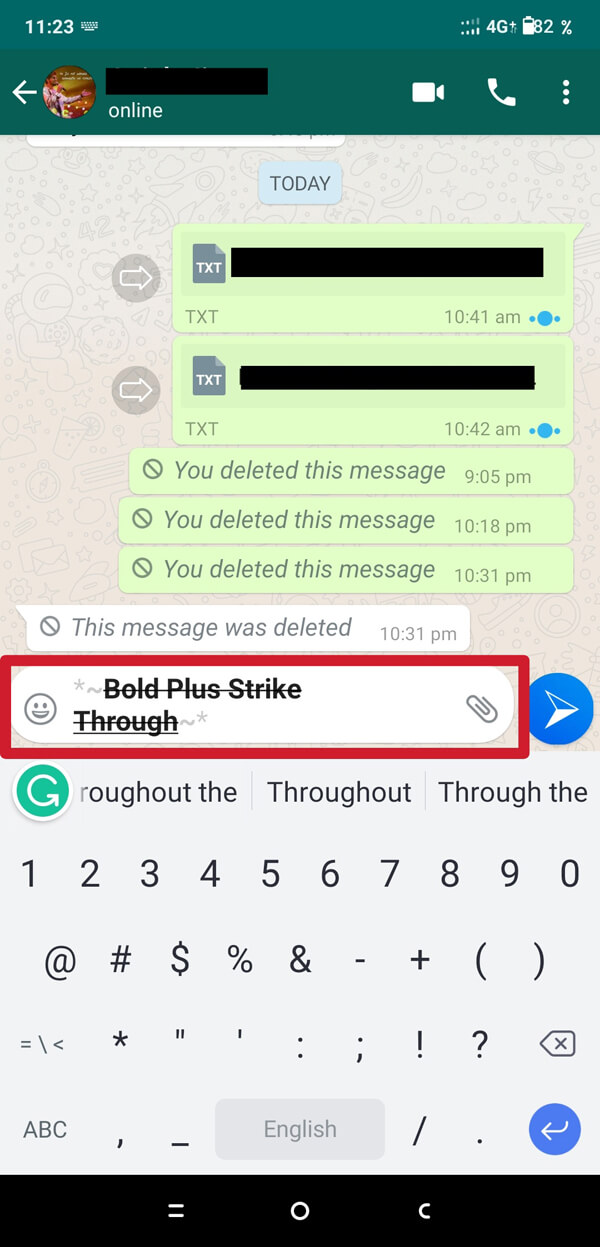
O WhatsApp mudará automaticamente o formato padrão do texto para o formato negrito mais tachado.
G) Alterar fonte para itálico mais formato tachado
1. Abra seu WhatsApp Chat. Use Sublinhado (_) e Til (símbolo SIM) (~) um após o outro antes de digitar qualquer mensagem e, em seguida, no final de sua mensagem, use novamente o Sublinhado (_) e Til (símbolo SIM) (~).

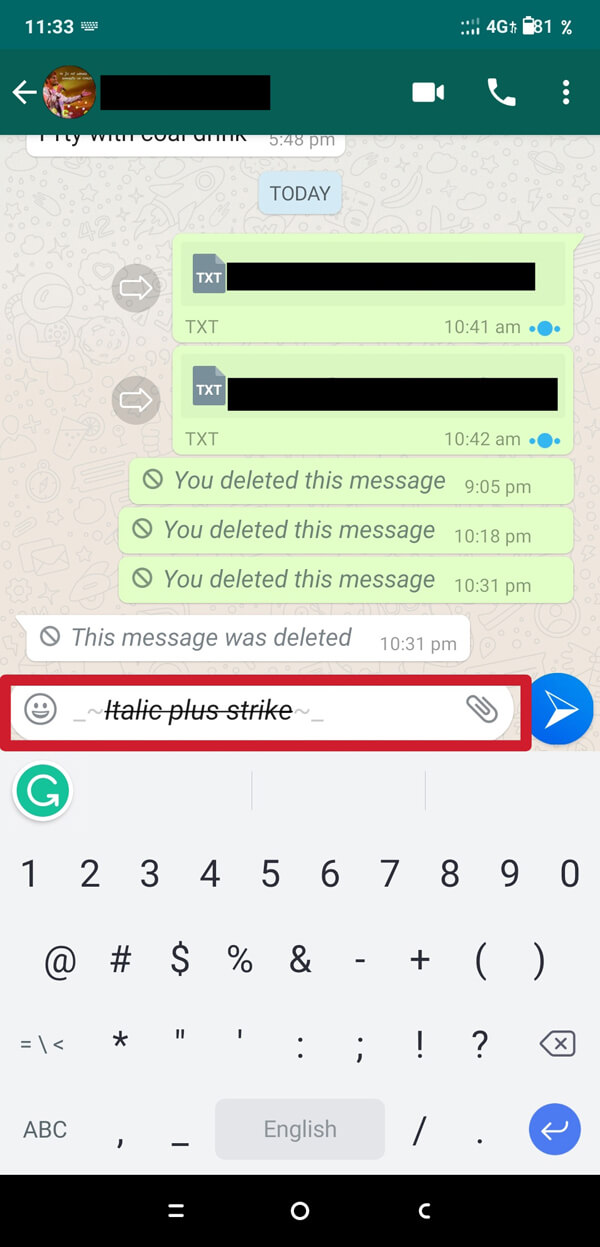
O WhatsApp mudará automaticamente o formato padrão do texto para o formato itálico mais tachado.
Leia também: Como silenciar chamadas Whatsapp no Android?
H) Alterar fonte para negrito mais itálico mais formato tachado
1. Abra seu WhatsApp Chat. Use asterisco (*), til (~) e sublinhado (_) um após o outro antes de digitar a mensagem. No final da mensagem, use novamente asterisco (*), til (~) e sublinhado (_) .
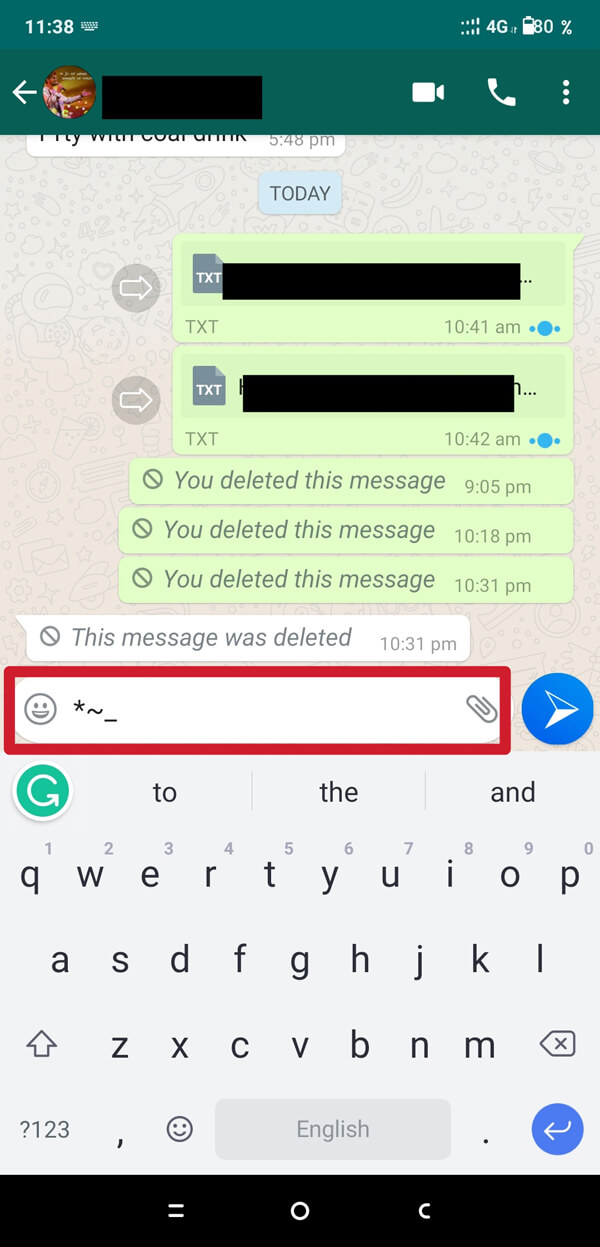
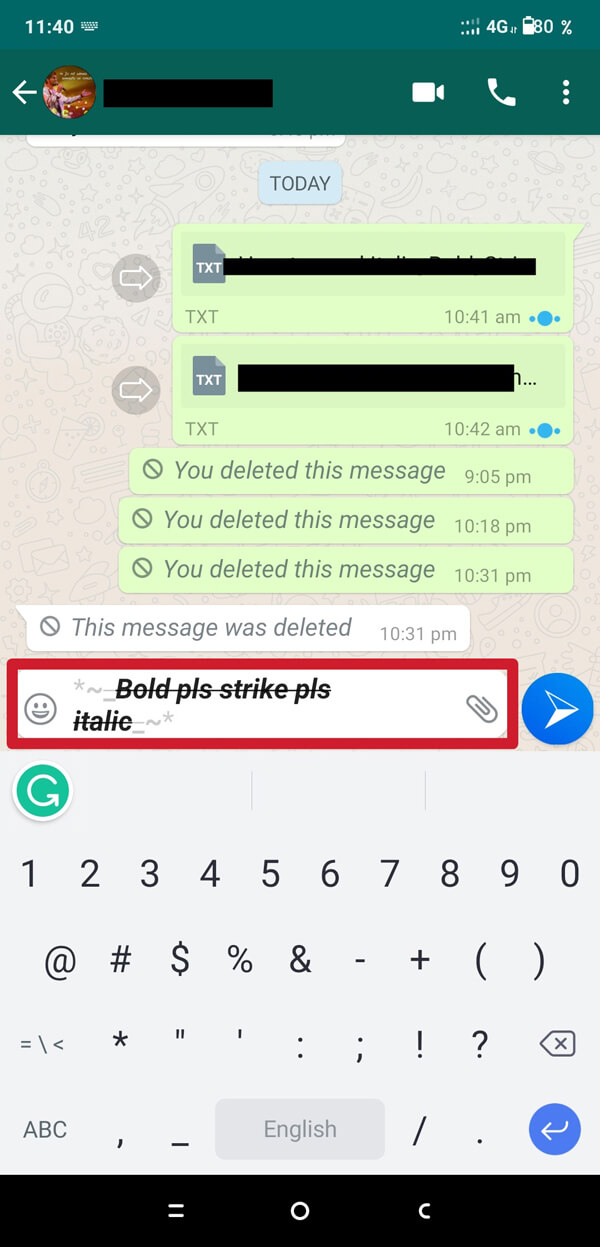
Publicidade
in-content_5
desktop: [300×250, 728×90, 970×90]/mobile: [300×250]
->
A formatação do texto mudará automaticamente para o formato Negrito + Itálico + Tachado . Agora, você só precisa enviá-lo .
Portanto, você pode combinar todos esses atalhos para formatar a mensagem do WhatsApp com mensagens de texto em itálico, negrito, tachado ou monoespaçado. No entanto, o WhatsApp não permite que Monospaced se combine com outras opções de formatação . Portanto, tudo o que você pode fazer é combinar negrito, itálico e tachado.
Método 2: Alterar o estilo da fonte no WhatsApp usando aplicativos de terceiros
Se a formatação em negrito, itálico, tachado e monoespaçado não for suficiente para você, tente usar a opção de terceiros. Em uma solução de terceiros, você simplesmente instala algum aplicativo de teclado específico que permite usar diferentes tipos de opções de formatação no WhatsApp.
Neste artigo, explicaremos como você pode instalar vários aplicativos de teclado, como melhores fontes, texto legal, aplicativo de fonte, etc., que podem ajudá-lo a alterar o estilo da fonte no WhatsApp. Esses aplicativos estão disponíveis gratuitamente. Portanto, você pode fazer o download e instalá-lo facilmente na Google Play Store. Então, aqui está a explicação passo a passo sobre como alterar o estilo da fonte no WhatsApp usando aplicativos de terceiros:
1. Abra a Google Play Store . Digite Font App na barra de pesquisa e instale Fonts-Teclado de emojis e fontes da lista.
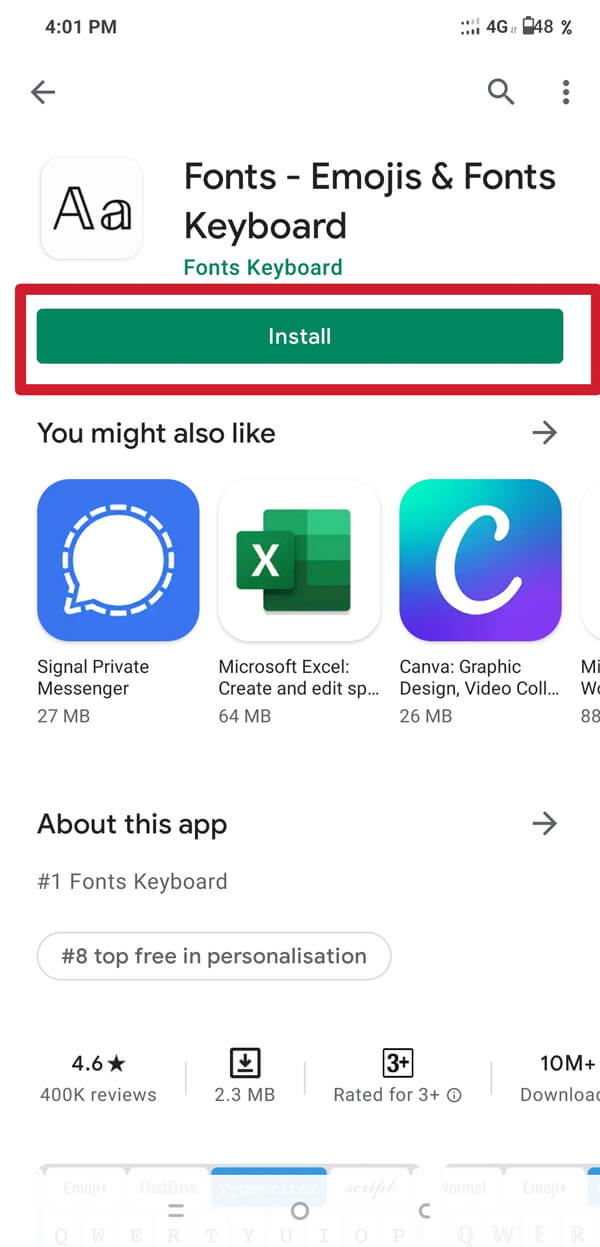
2. Agora, vá ao Font App . Ele pedirá permissão para ‘ ATIVAR O TECLADO DO FONTS . Toque nele.
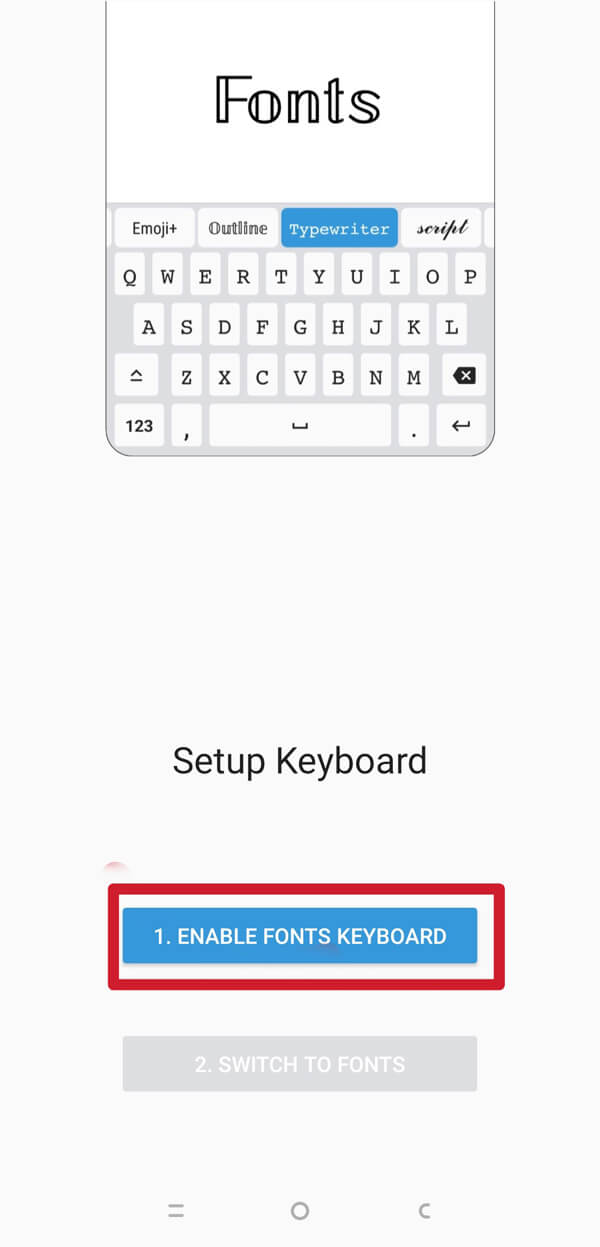
3. Uma nova interface será aberta. Agora, ative a opção ON para ‘ Fontes ’. Ele pedirá ‘ Ligando o teclado ’. Toque na opção ‘ Ok ’.
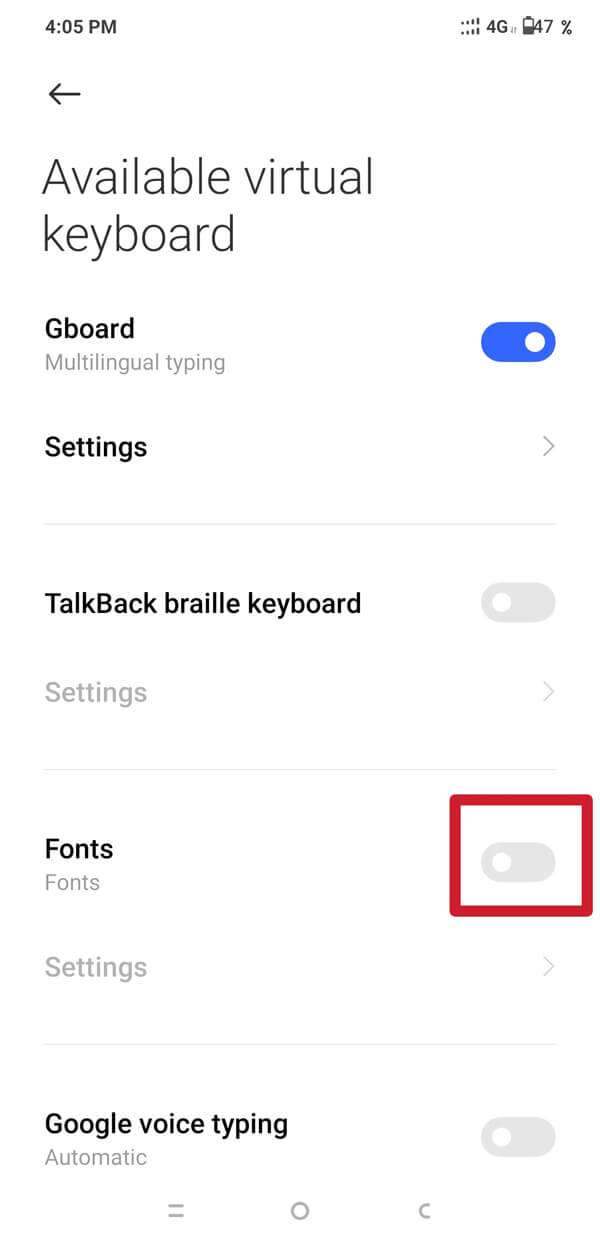
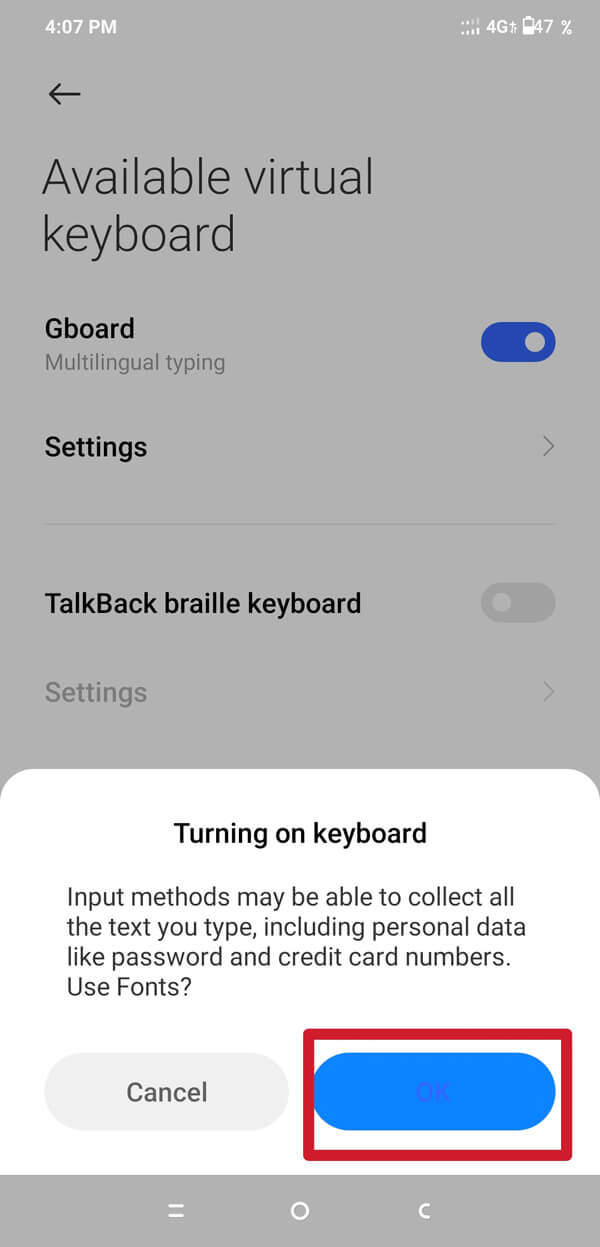
4. Novamente, um pop-up aparecerá, toque na opção ‘ Ok ’ para continuar. Agora, a alternância ao lado da opção Fontes ficará azul. Isso significa que o teclado do Font App foi ativado.
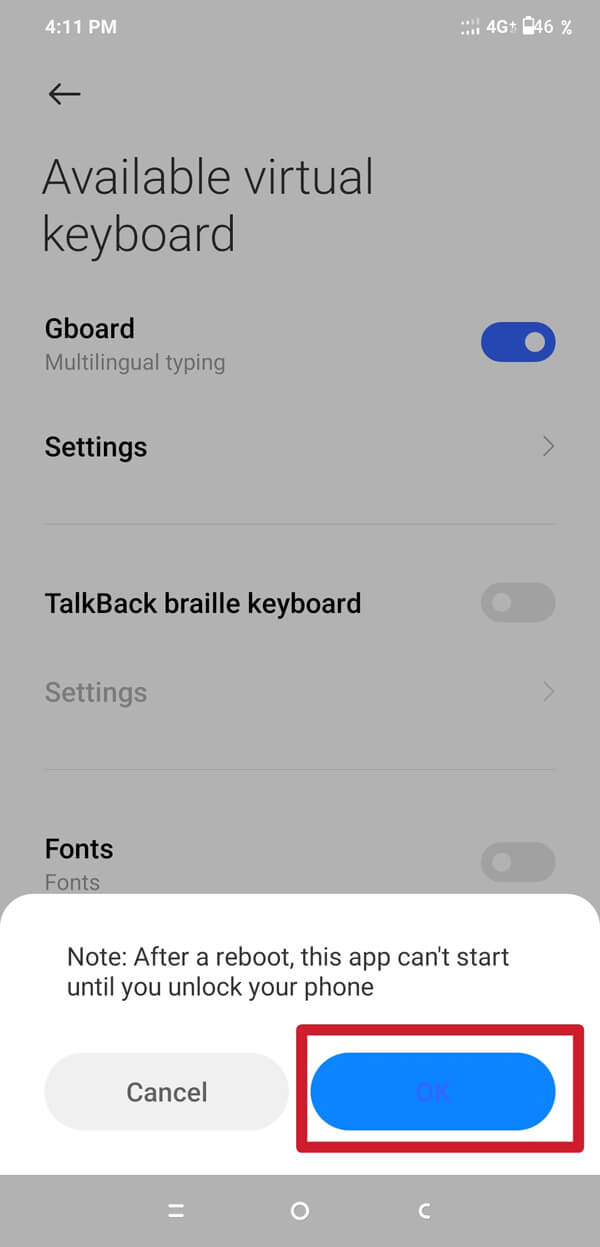
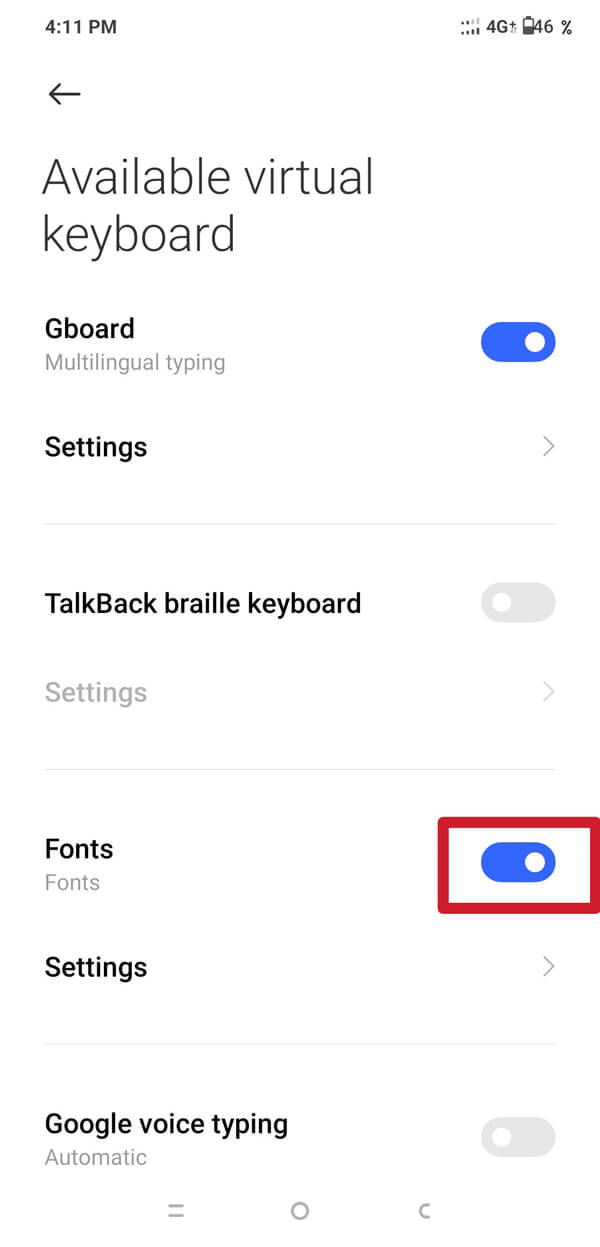
5. Agora, abra seu bate-papo do WhatsApp, toque no símbolo de quatro caixas , que está no lado esquerdo, logo acima do teclado e toque na opção’ Fonte ‘.
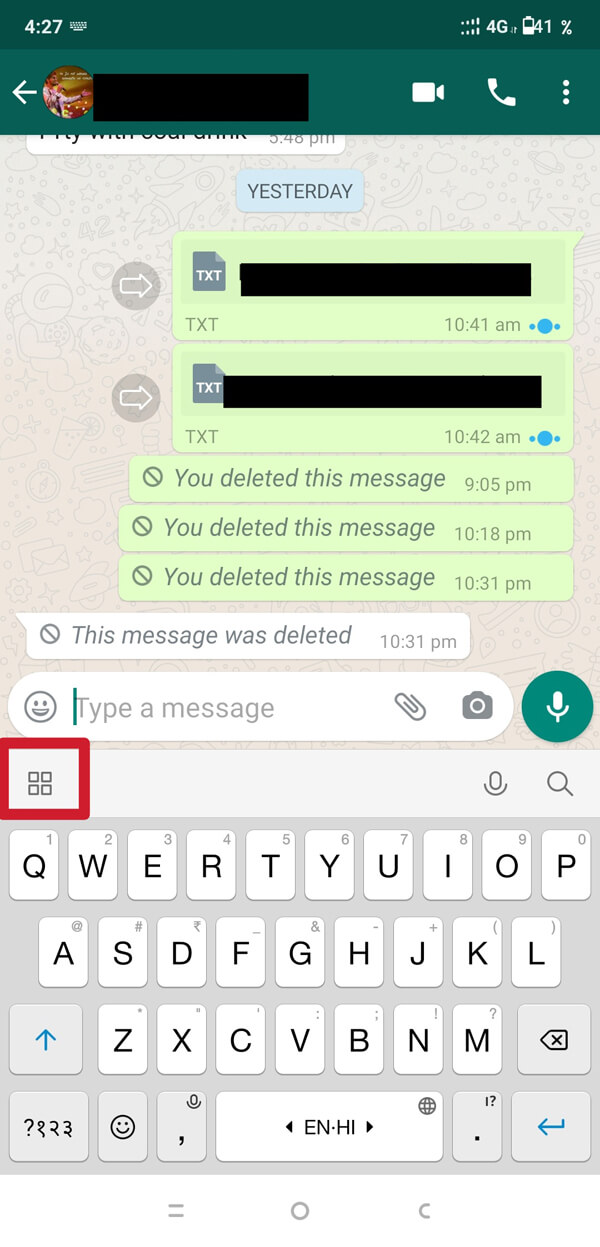
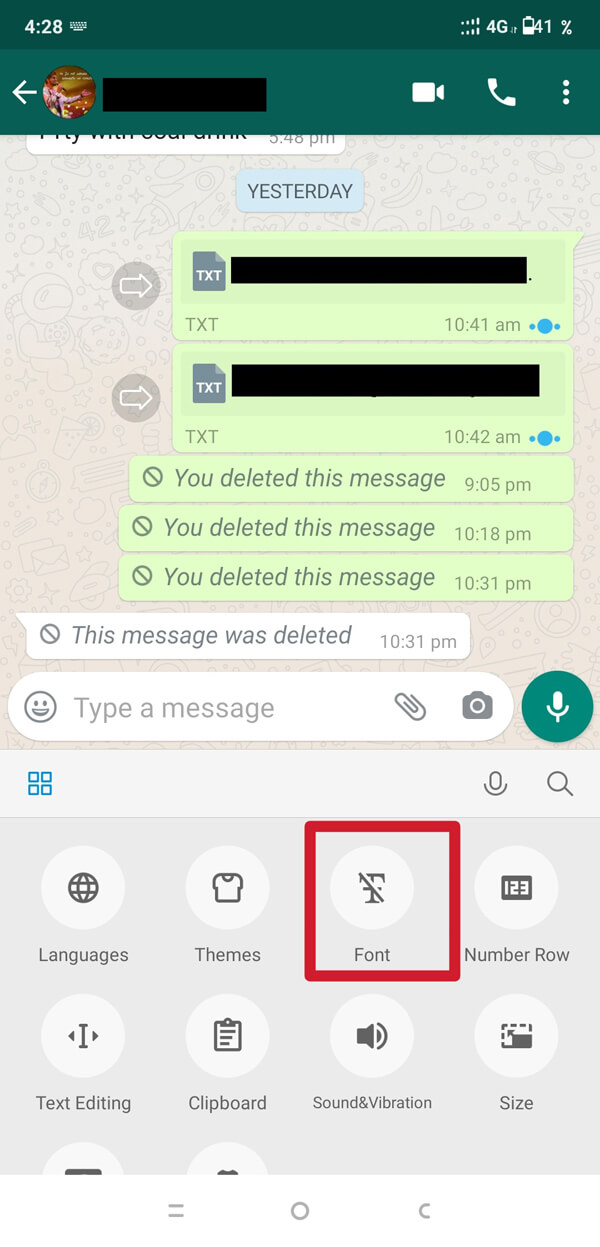
6. Agora, escolha o estilo de fonte de sua preferência e comece a digitar suas mensagens.
Publicidade
in-content_6
desktop: [300×250, 728×90, 970×90]/mobile: [300×250]/dfp: [500×347]
->
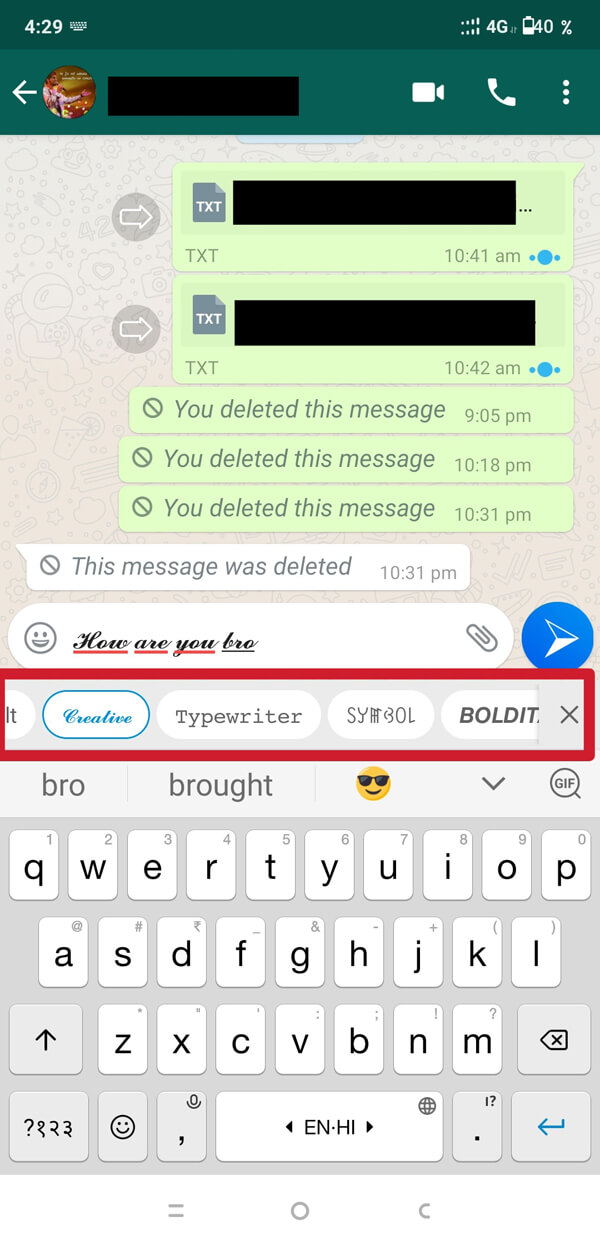
A mensagem será digitada no estilo de fonte que você escolheu e será entregue no mesmo formato.
Leia também: Como gravar vídeos do WhatsApp e Chamadas de voz?
Método 3: enviar a mensagem de fonte azul no WhatsApp
Caso deseje enviar mensagens em fonte azul no WhatsApp, existem outros aplicativos disponíveis na Google Play Store, como o Blue Words e Fancy Text, que podem ajudá-lo a enviar mensagens de texto em fonte azul no WhatsApp. Estas são as etapas que você deve seguir para enviar a mensagem de fonte azul:
1. Abra a Google Play Store . Digite’ Palavras azuis ‘ou Texto extravagante (o que você preferir) e instale -o
2. Alimente o aplicativo ‘ Palavras azuis ’ e toque na opção PULAR e continue gravando na opção Avançar .
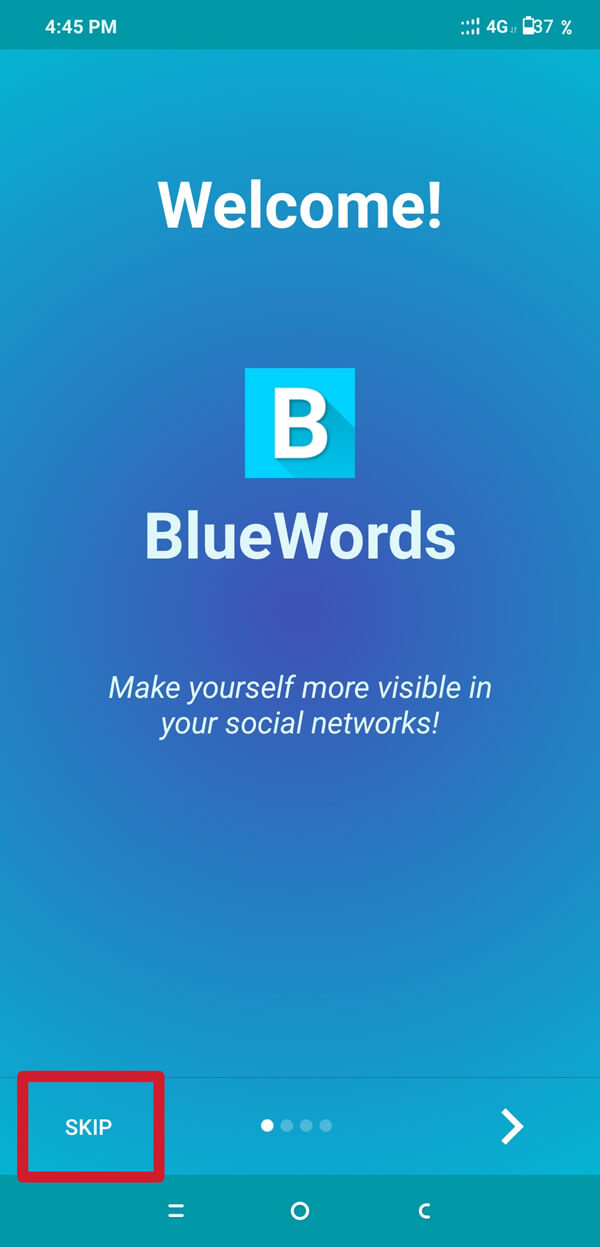

3. Agora, toque em ‘ Concluído ’ e você verá várias opções de fontes. Escolha a fonte de sua preferência e digite a mensagem inteira .

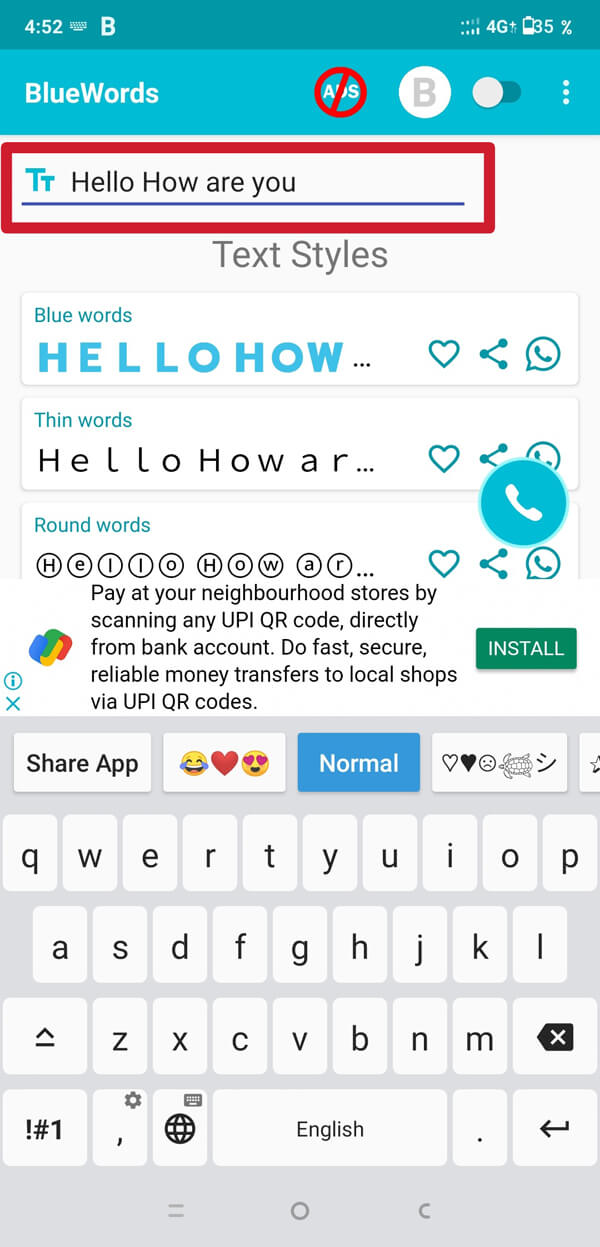
4. Aqui você deve escolher a Fonte de cor azul . Ele mostrará a visualização do estilo da fonte abaixo.
5. Agora, toque no botão Compartilhar do estilo de fonte que deseja compartilhar. Uma nova interface será aberta, perguntando onde compartilhar a mensagem. Toque no ícone do WhatsApp .
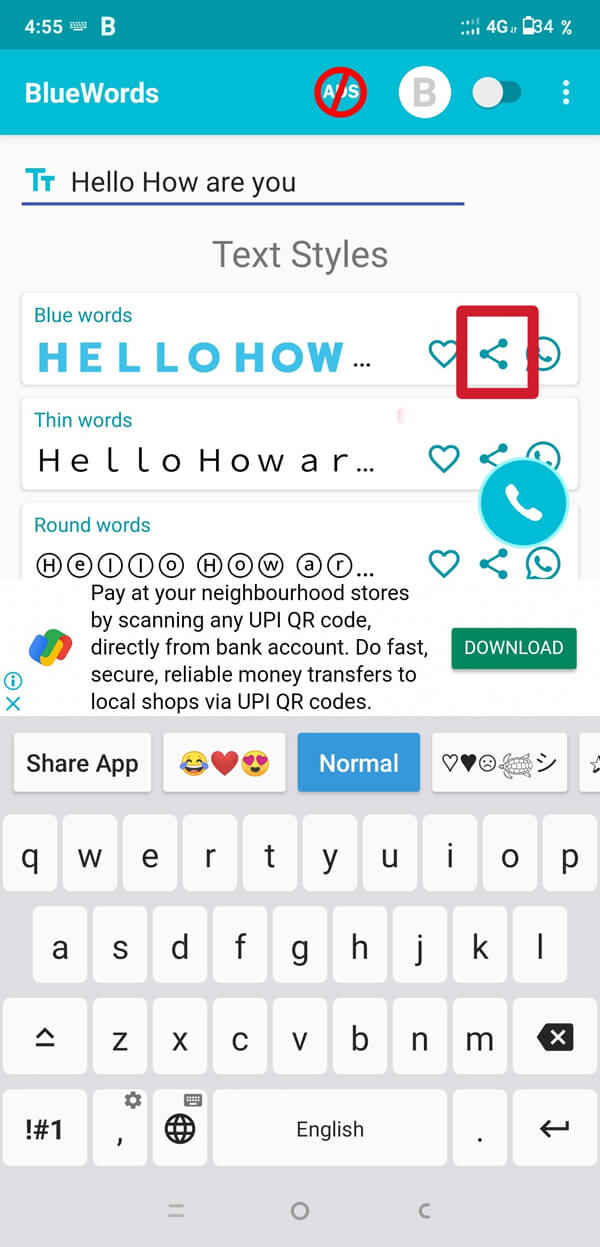
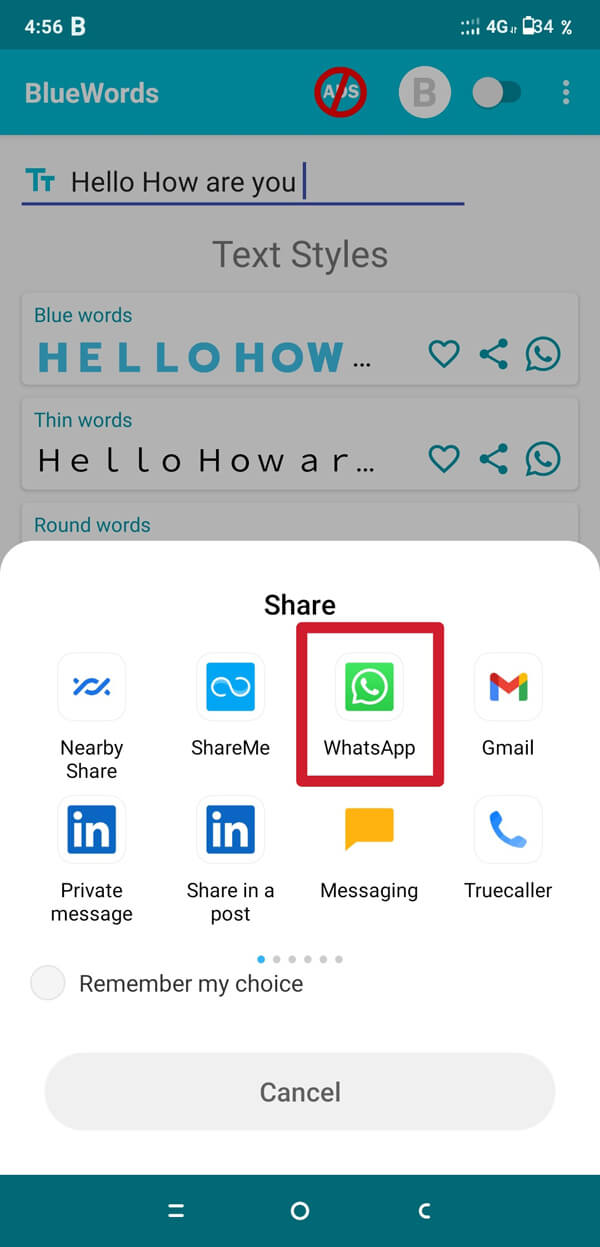
6. Choose the contact you want to send and then tap on the send button. The message will be delivered in the Blue Font style (or the font style you have chosen).
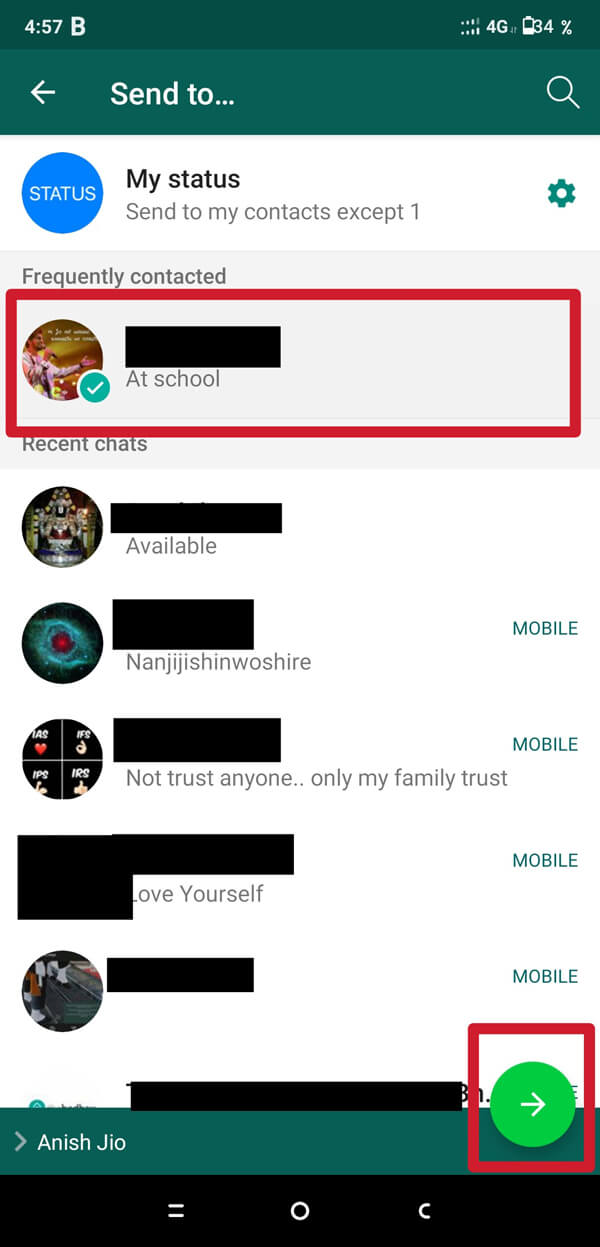
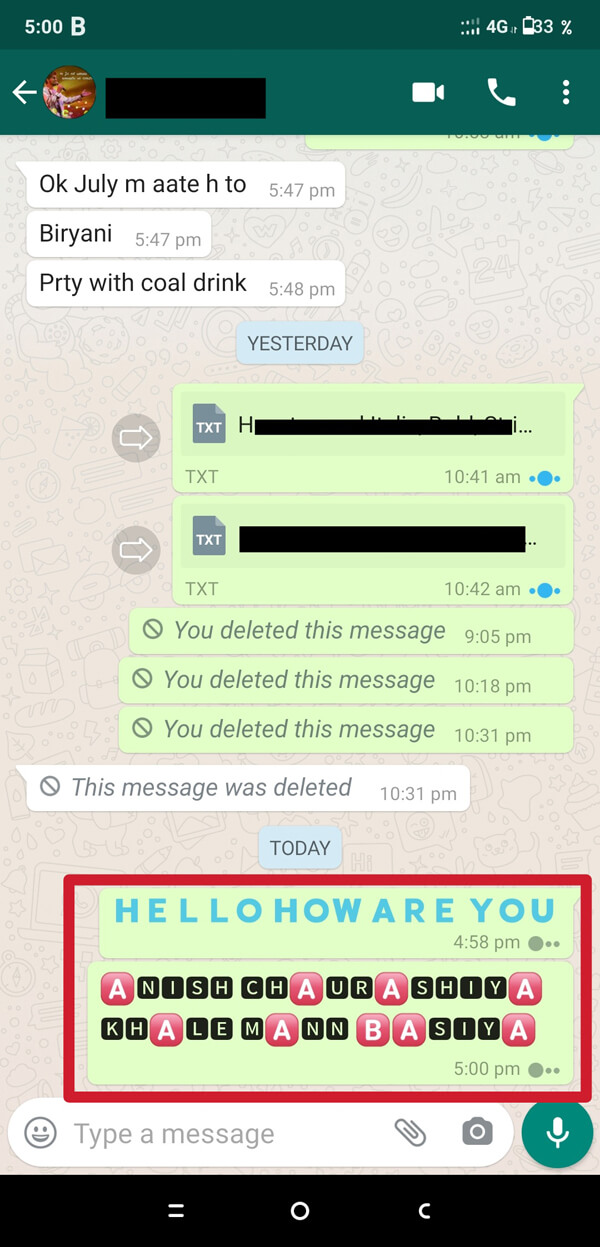
So, these are all the methods you can use to change the font style in WhatsApp. All you have to do is to follow these simple steps, and you will be able to change the font style in WhatsApp by yourself. You don’t have to stick to the boring default format.
Frequently Asked Questions (FAQs)
Q1. How do you write in Italics on WhatsApp?
For writing in italics on WhatsApp, you have to type the text in between the Asterisk symbol. WhatsApp will automatically Italicize the text.
Q2. How do you change the font style in WhatsApp?
For changing the font style in WhatsApp, you can either use in-built WhatsApp features or use third-party apps. For making the WhatsApp messages Bold, you have to type the message in between the Asterisk symbol.
However, for making the WhatsApp message Italic and Strikethrough, you have to type your message in between the underscore symbol and SIM symbol (tilde) respectively.
But if you want to combine all these three formats in a single text, then type Asterisk, underscore, and sim symbol (tilde) one after another at the beginning as well as at the end of the text. WhatsApp will automatically combine all these three formats in your text message.
We hope this guide was helpful and you were able to change the font style in WhatsApp. Still, if you have any doubts then feel free to ask them in the comment section.
